Kako ograničiti propusnost sustava Windows 10 i ažuriranja aplikacija

Možda ćete trebati ograničiti količinu upotrebe ažuriranja propusne širine i sustava, a Ažuriranje sustava Windows 10 Fall Creators omogućava vam upravo to.
Uvijek želite dobiti najnovija ažuriranja sustavaza vaš Windows 10 sustav. A kada je riječ o aplikacijama, također ih morate ažurirati. Windows optimizira količinu propusne širine koju vaš sustav koristi za ažuriranja prema zadanim postavkama, ali možda biste htjeli prilagoditi svaki uređaj za svaki slučaj. Fall Creators Update nudi opcije koje vam omogućuju upravljanje propusnim opsegom za ažuriranje.
Živim u šumi i sretan sam što ih mogu dobitiDSL brzine koje radim (neugodno su niske). Jedan od mojih prijenosnih računala nalazi se na Insider programu, a nadogradnje su veličine GB. Kada se s tog računala preuzima novogradnja, drugi uređaji poput Apple TV-a i drugih prijenosnih računala prilično usporavaju. Budući da smanjuje propusnost za ta ažuriranja u tom sustavu, i dalje dobiva ažuriranje i to ne ometa moje ostale mrežne aktivnosti.
Ograničite propusnost za Windows 10 Ažuriranja
Postoji nekoliko različitih načina za ručno zaustavljanje brzina preuzimanja i prijenosa uz zadržavanje ažuriranja sustava i aplikacija. Najlakši način je pritisnuti tipku Windows i tip: optimizacija isporuke i pritisnite vrh ili odaberite opciju postavki s vrha.
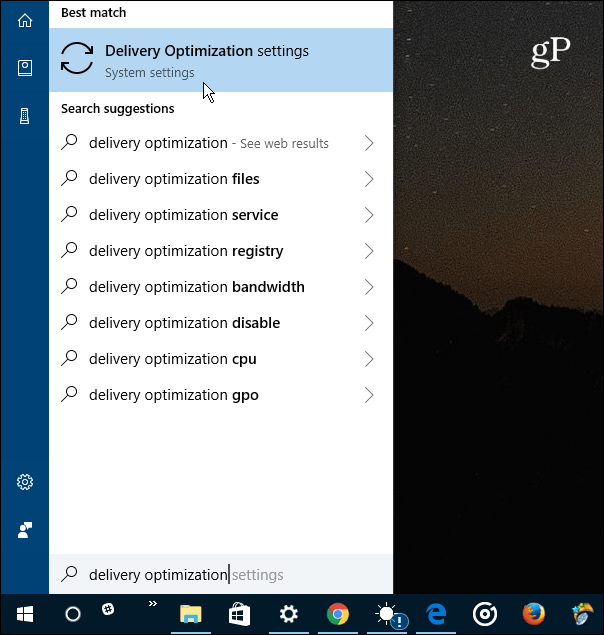
Na stranici Optimizacija isporuke koja se pojavi odaberite vezu Napredne mogućnosti.
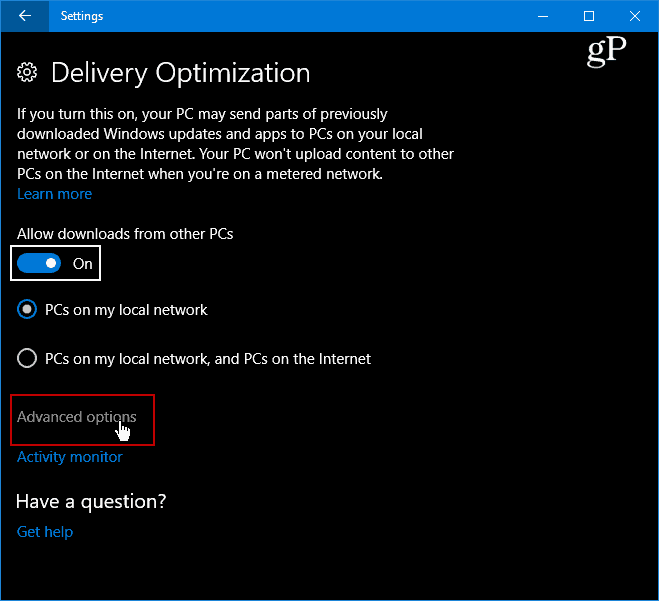
Sada ćete imati pristup nekoliko naprednihopcije koje omogućuju postavljanje ograničenja u postavkama za prijenos i preuzimanje. Jednostavno provjerite one koje želite gasiti i u skladu s tim prilagodite klizač. Imajte na umu da se postavka Prijenos koristi za podešavanje brzine kojom će ovo računalo ažurirati druga računala na Internetu. Također možete omogućiti ograničenje mjesečnih ograničenja za prijenos.
Za više, pročitajte naš članak o korištenju Windows Update Optimization Optimizacija za ažuriranje ostalih računala.
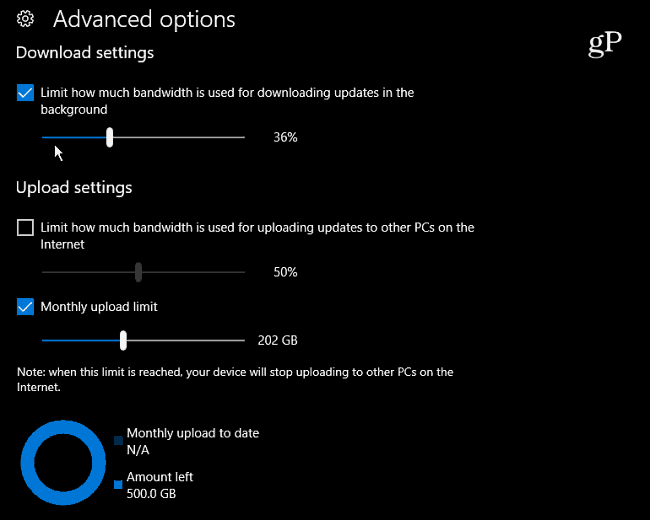
Imajte na umu da također možete pregledati aktivnostMonitor radi utvrđivanja ograničenja propusnosti. Na stranici "Optimizacija isporuke" odaberite vezu Monitor Monitor. Ispod ćete vidjeti zaslon na kojem su prikazane statistike preuzimanja i učitavanja za mjesec.
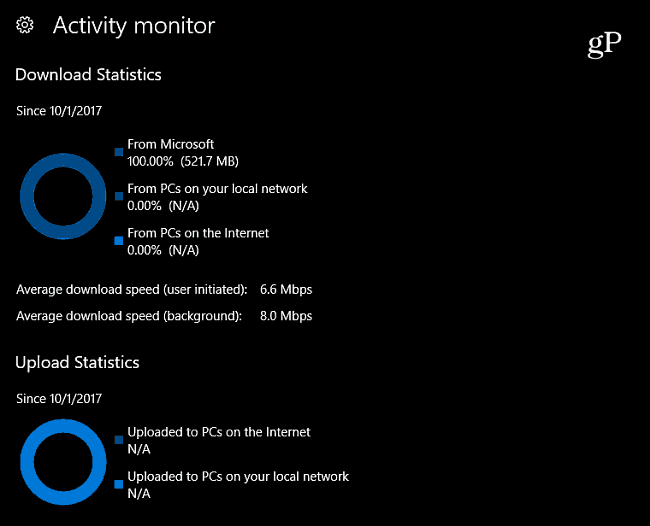
Ako i dalje imate Windows 10 Pro (verzija 1703), možete upravljati propusnošću ažuriranja putem Grupnih pravila. Krenite na sljedeću stazu:
Computer Configuration > Administrative Templates > Windows Components > Delivery Optimization
Zatim ručno postavite postavke Maximum Bandwidth i Max Band Band Band.
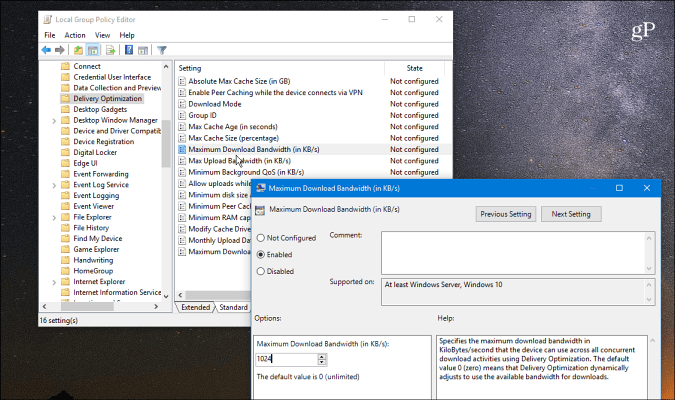
Ponekad biste trebali ograničiti propusnostodređene Windows 10 strojeve na vašoj mreži iz različitih razloga. Možda ste u situaciji sa sporom ili ograničenom vezom. Ili možda imate određene uređaje u vašoj mreži gdje je propusnost veći prioritet od ostalih. Bez obzira na razlog, ove nove postavke u Ažuriranju sustava Windows 10 Fall Creators znatno olakšavaju njegovo upravljanje.
Govoreći o ograničavanju propusnosti u sustavu Windows 10,pogledajte naš članak o tome kako ograničiti upotrebu podataka sustava Windows 10 preko odmjerne veze. A za više savjeta i savjete za rješavanje problema potražite na našim Windows 10 forumima.










Ostavite komentar